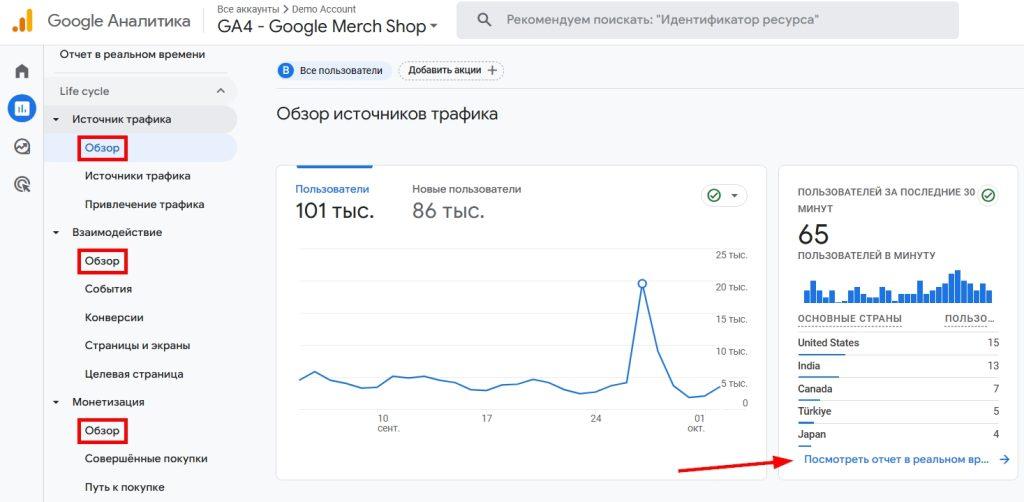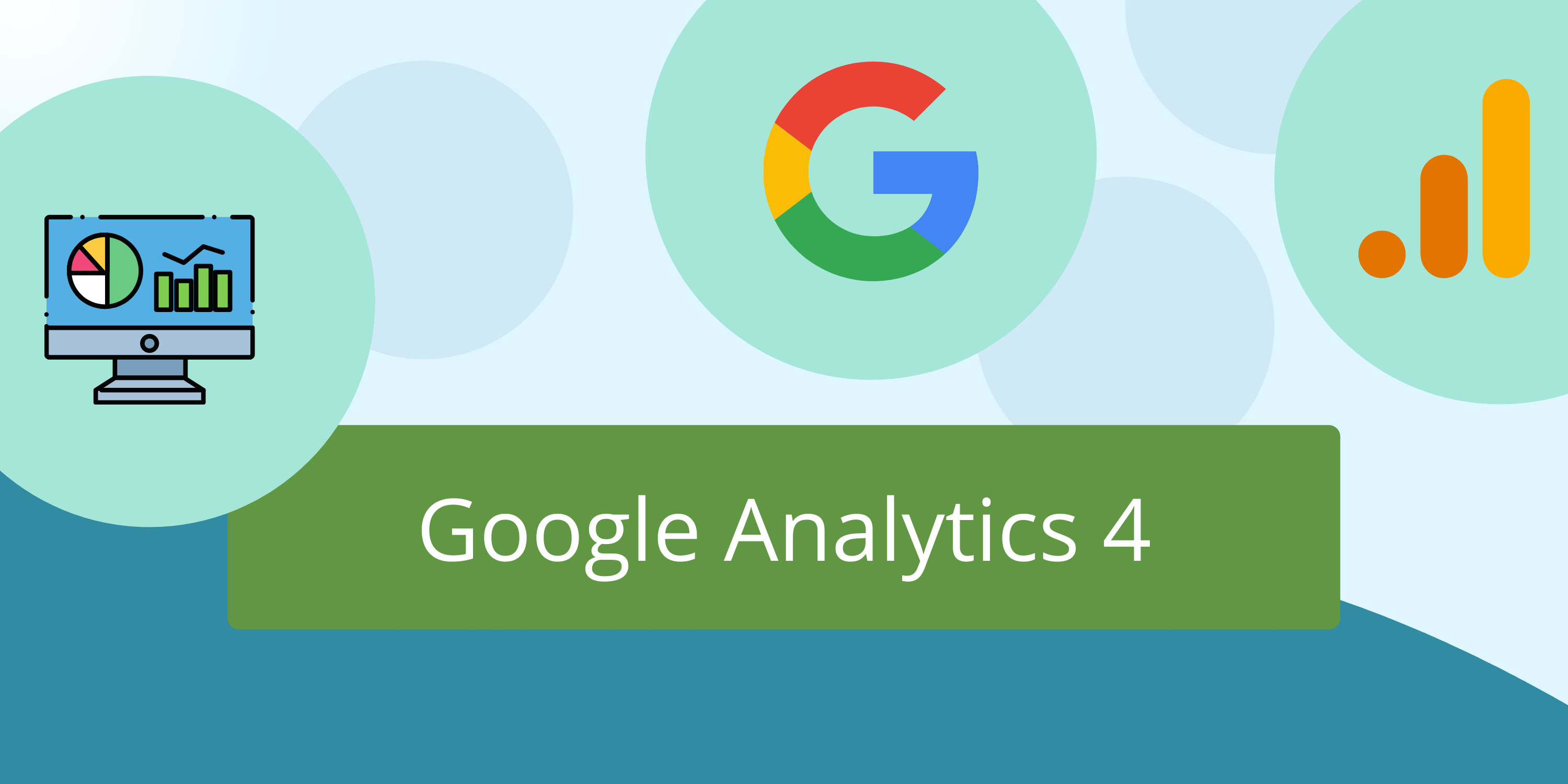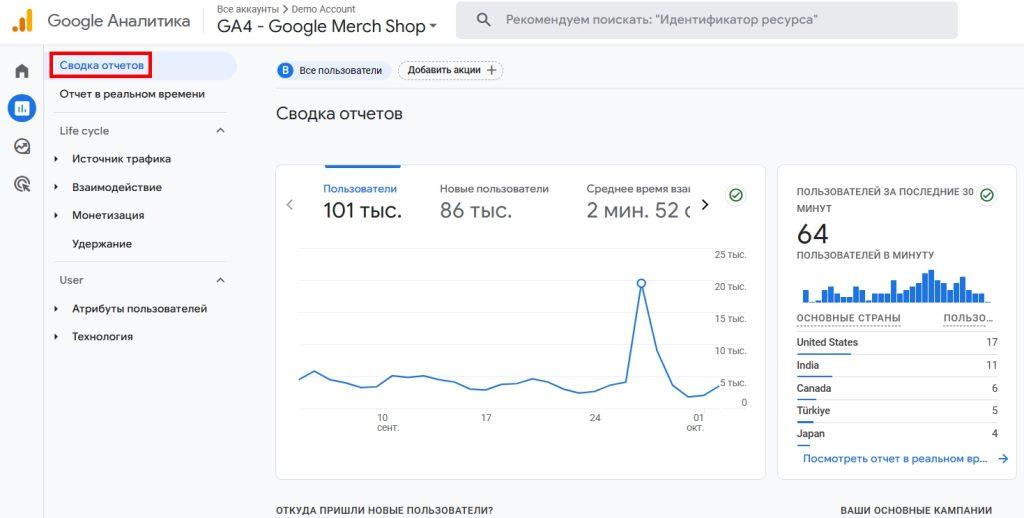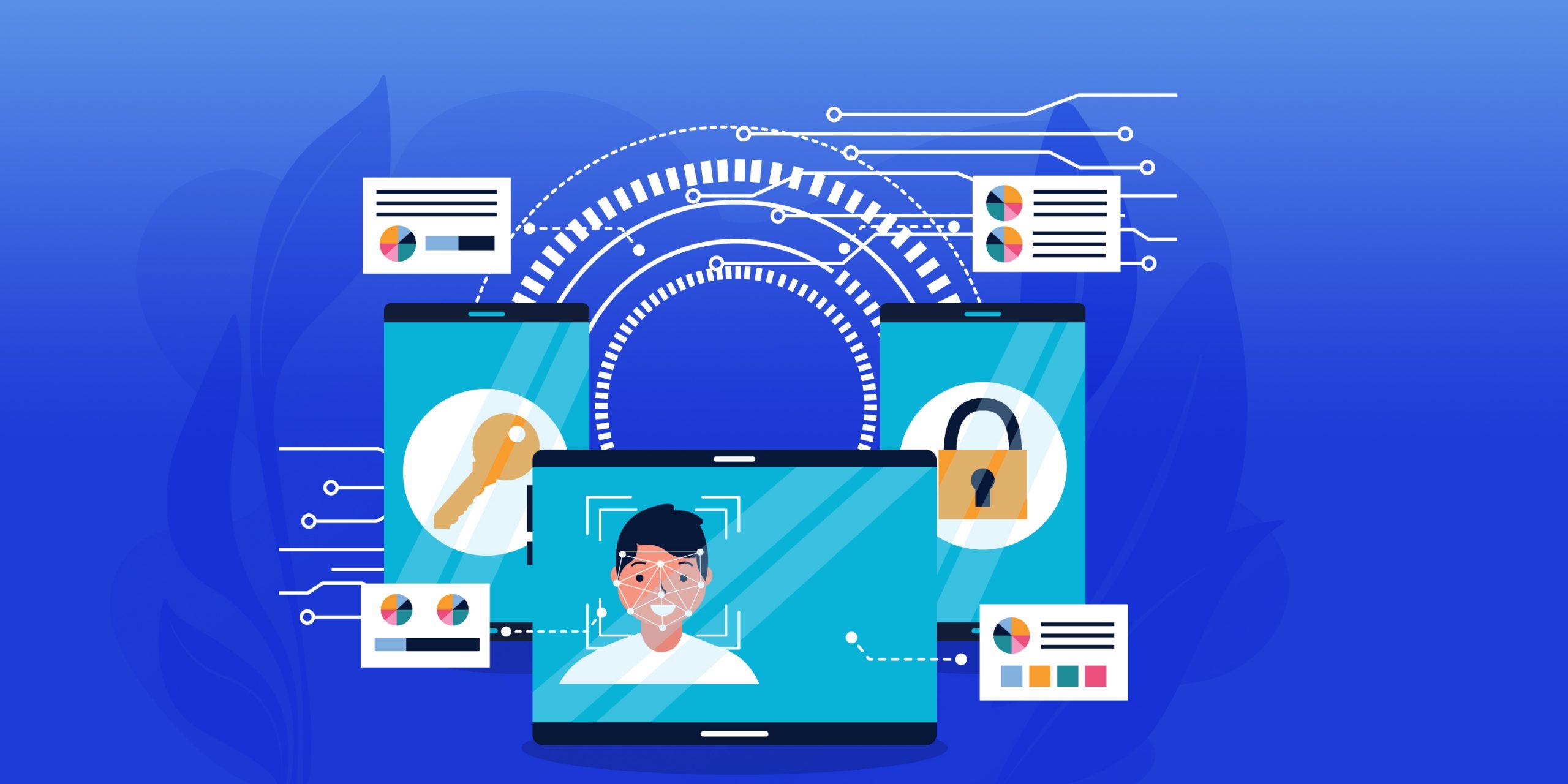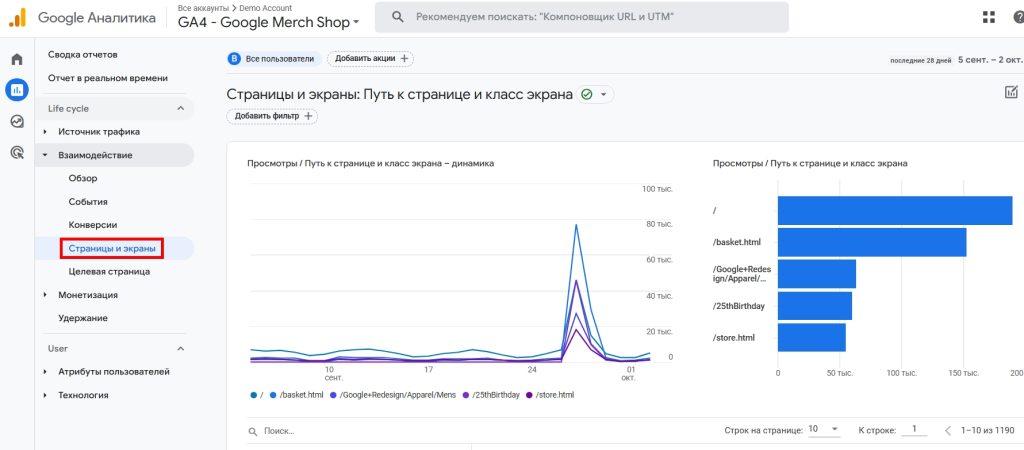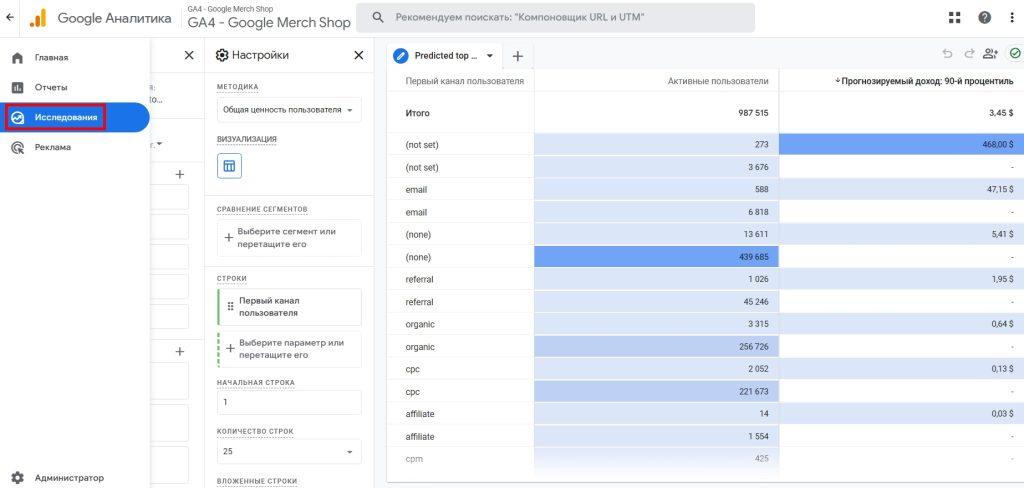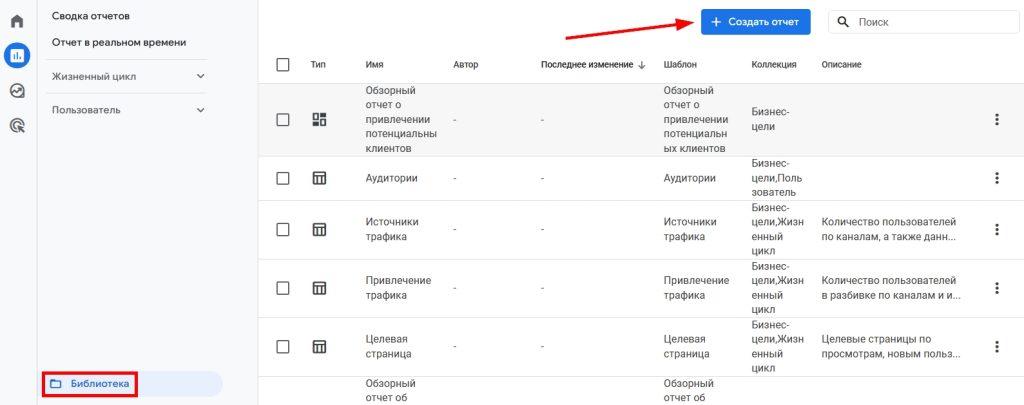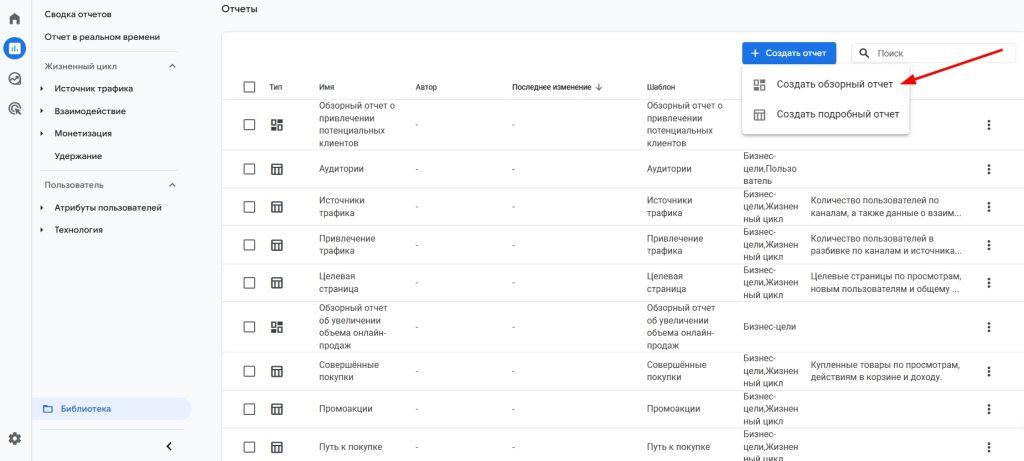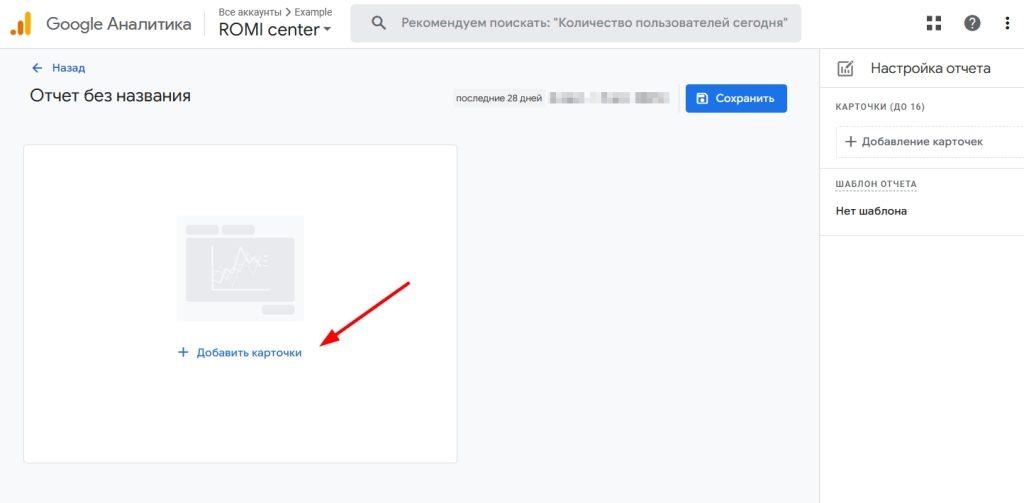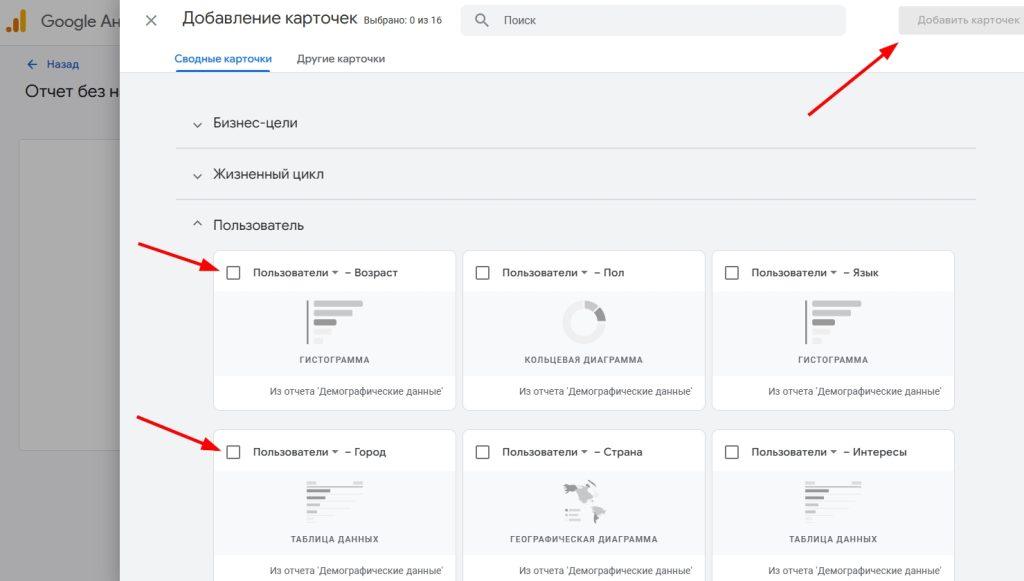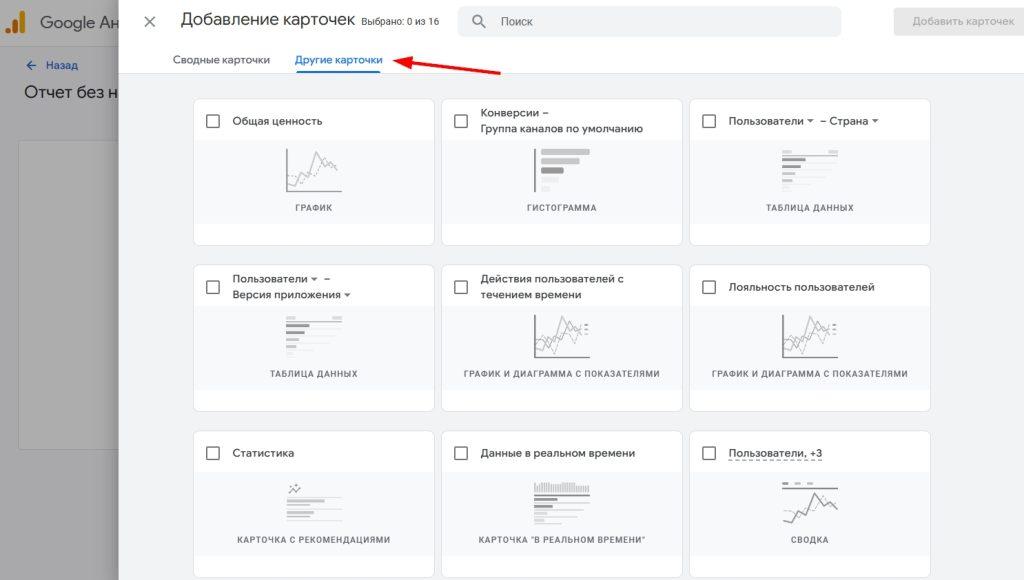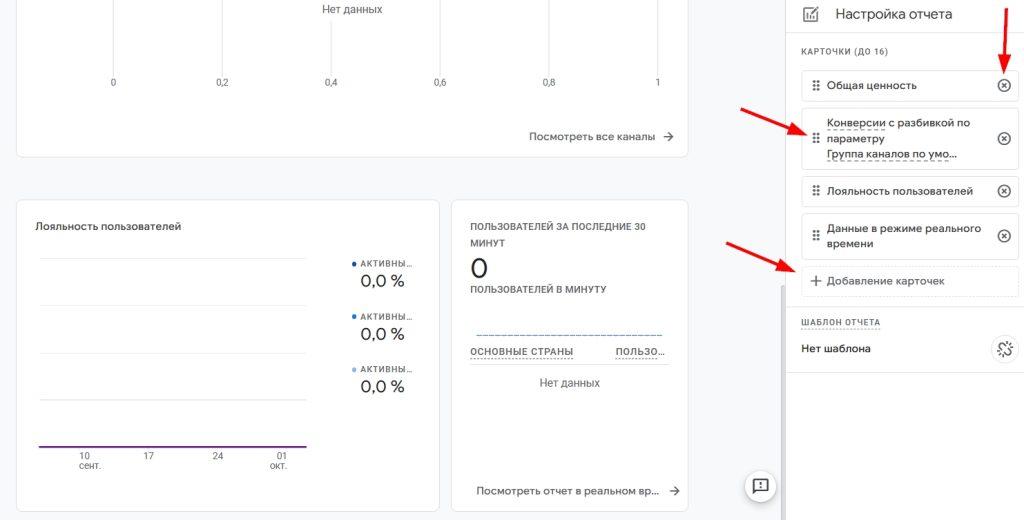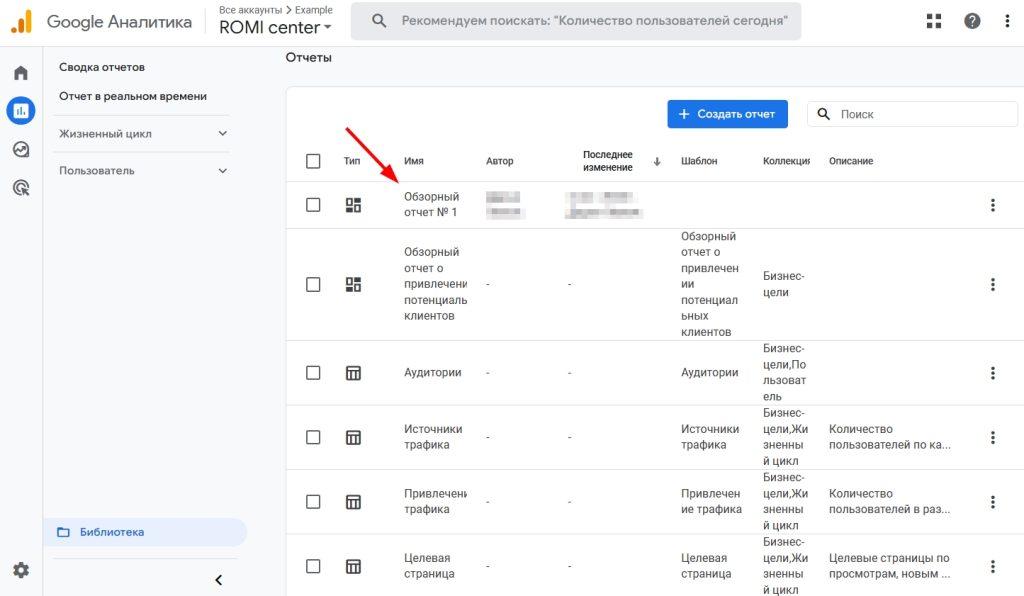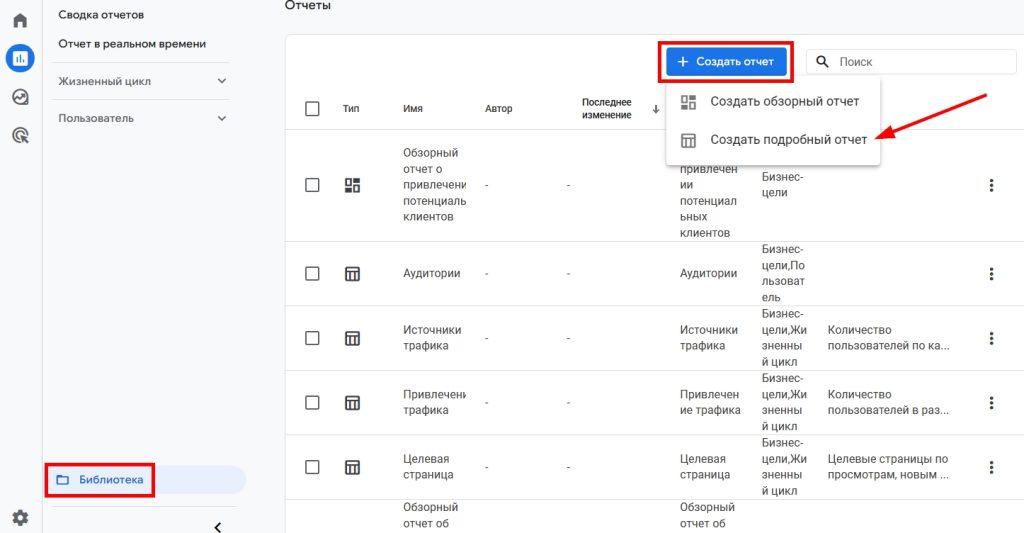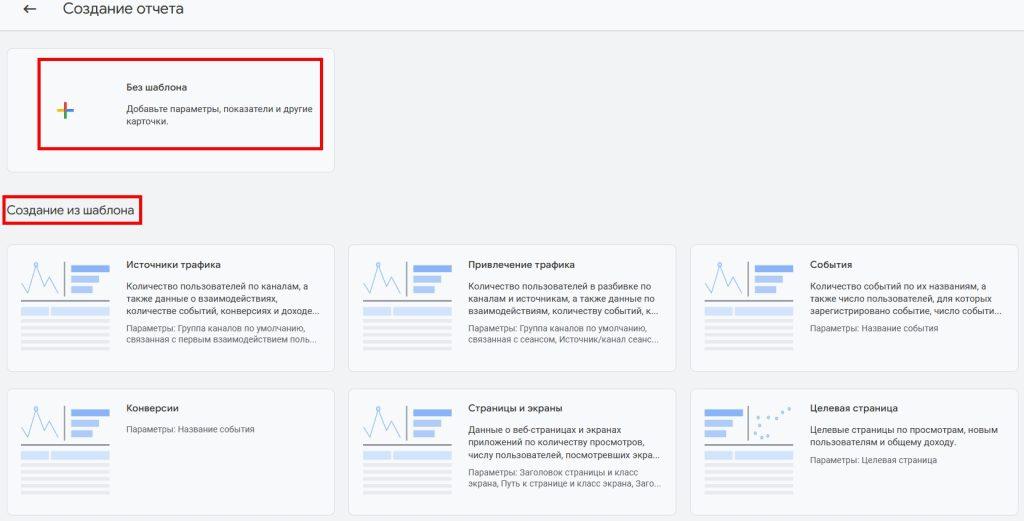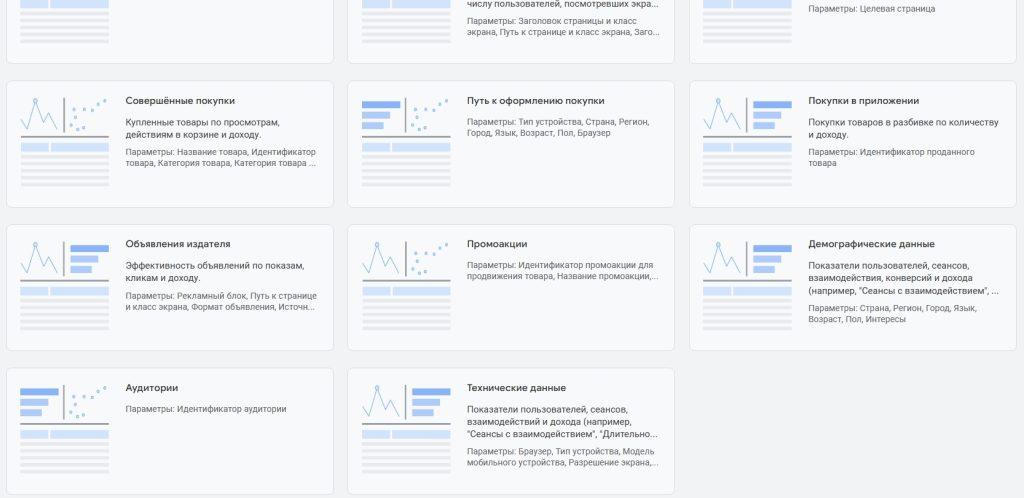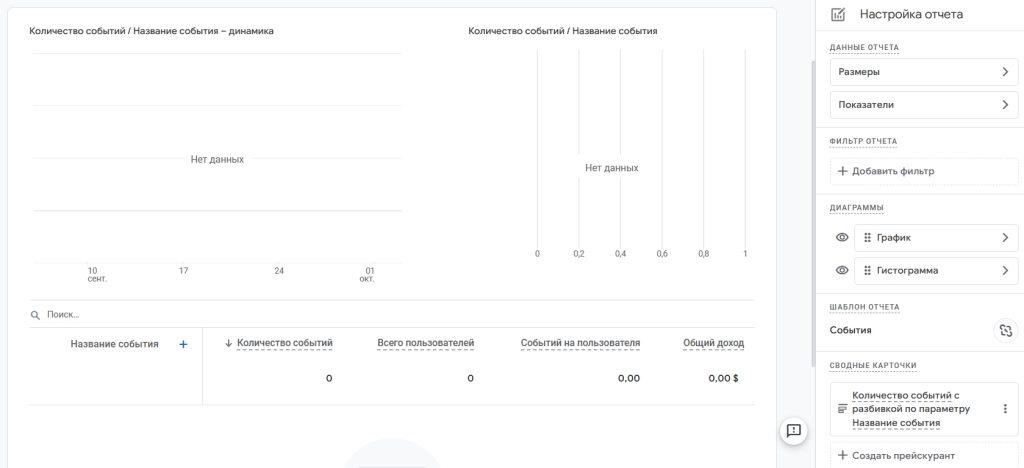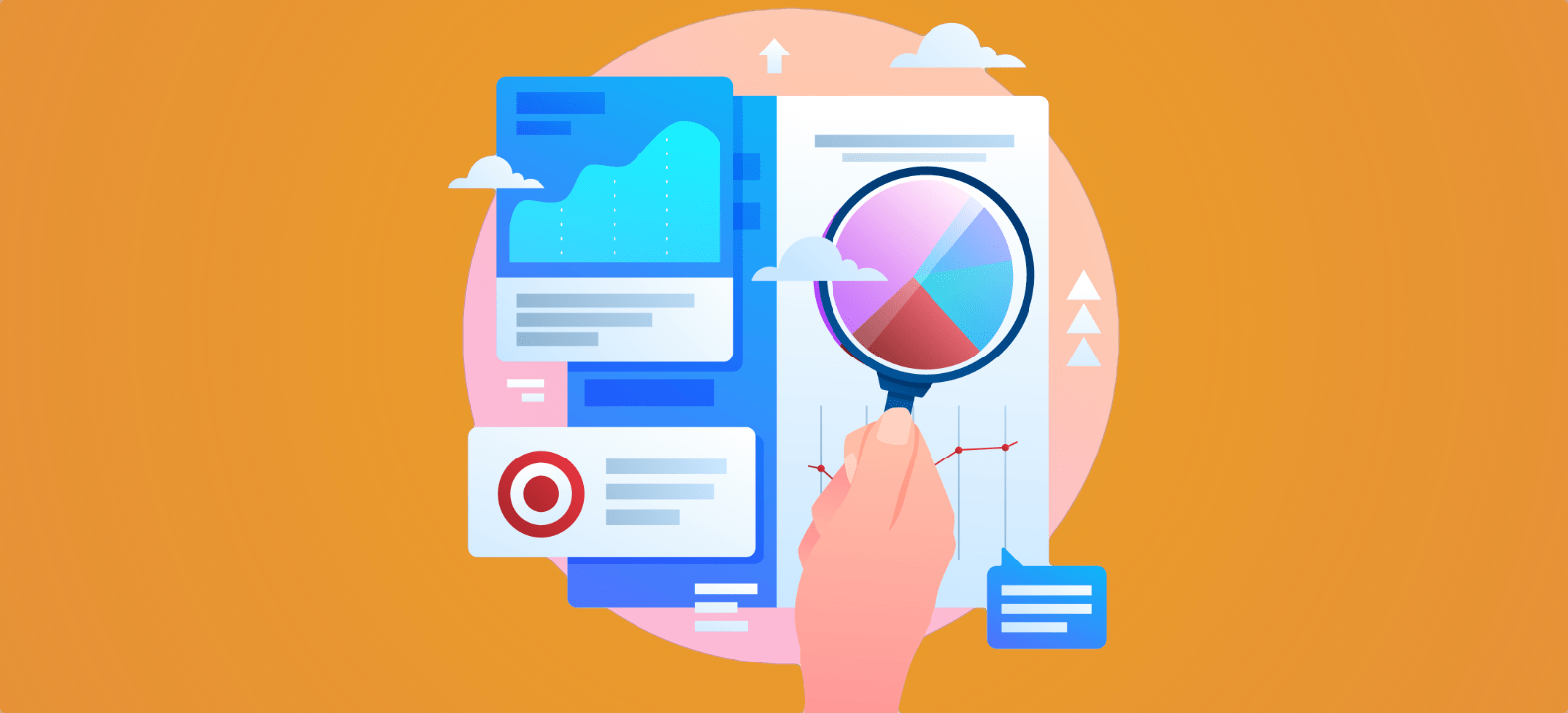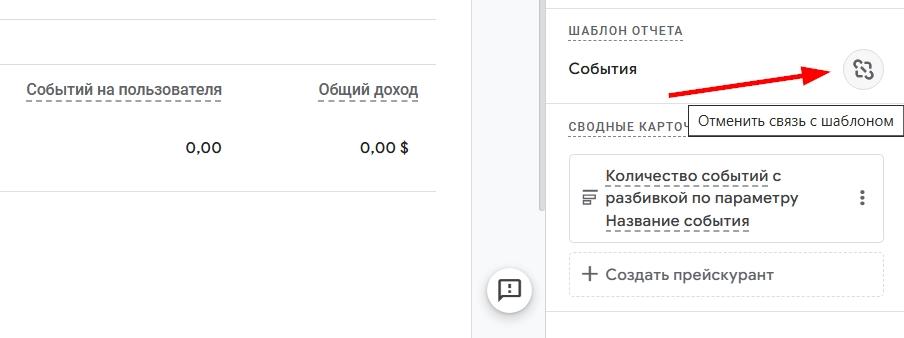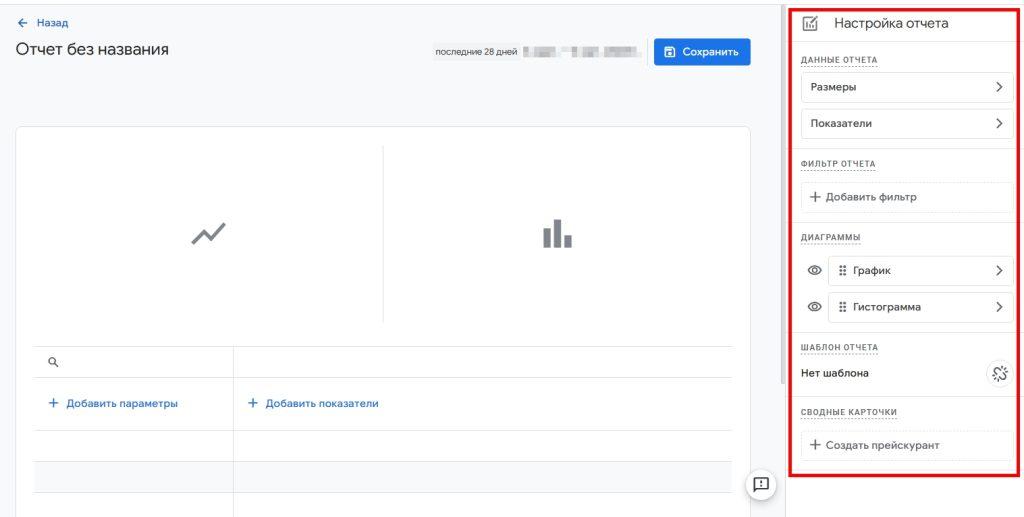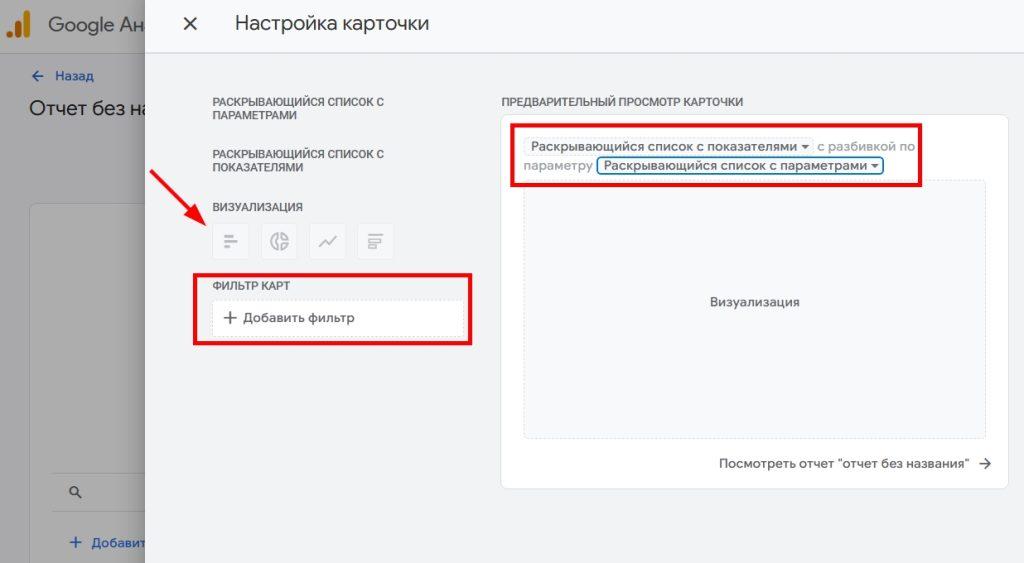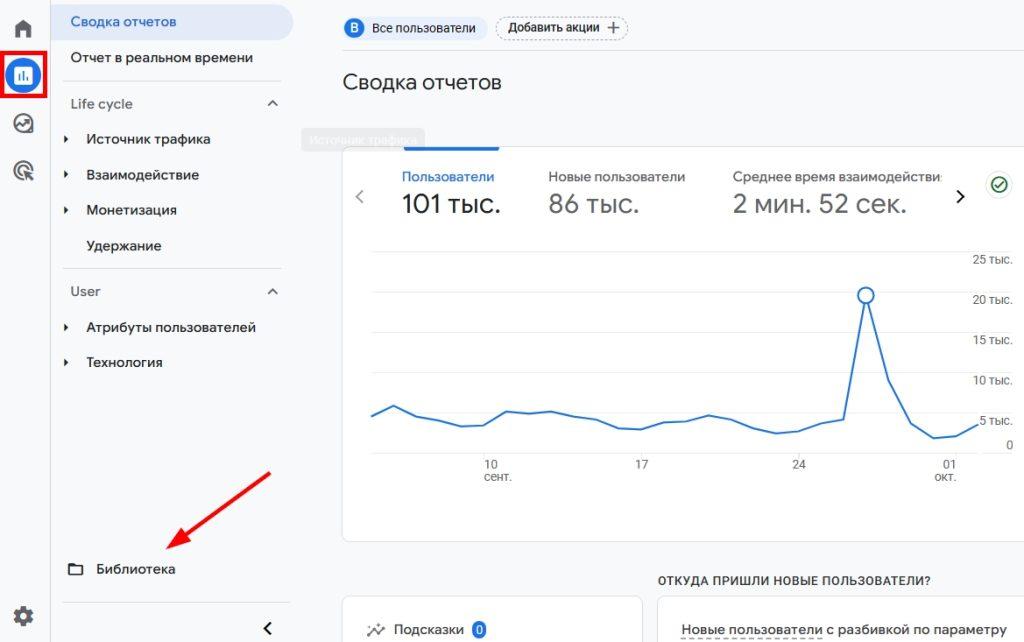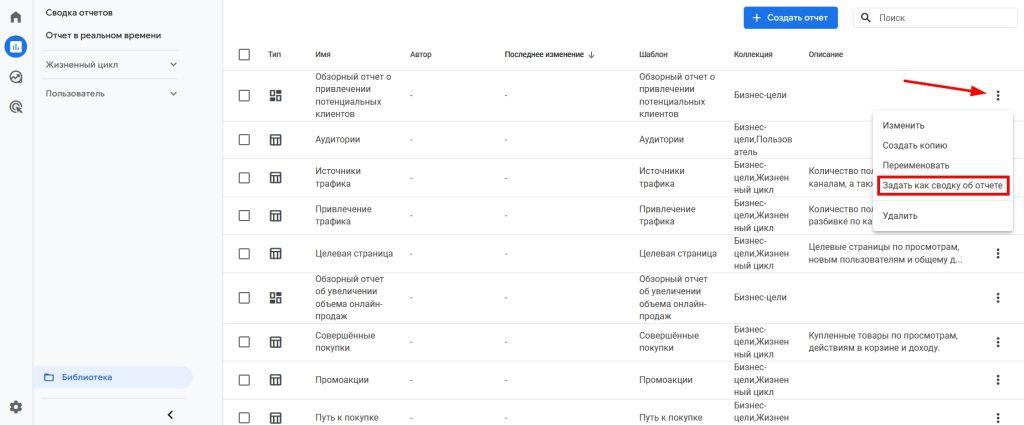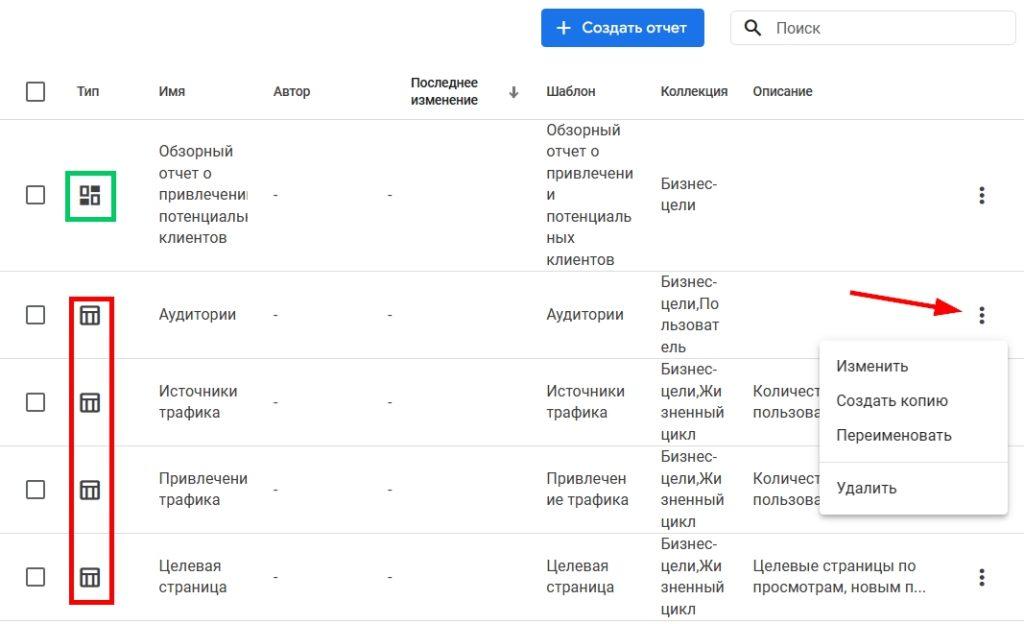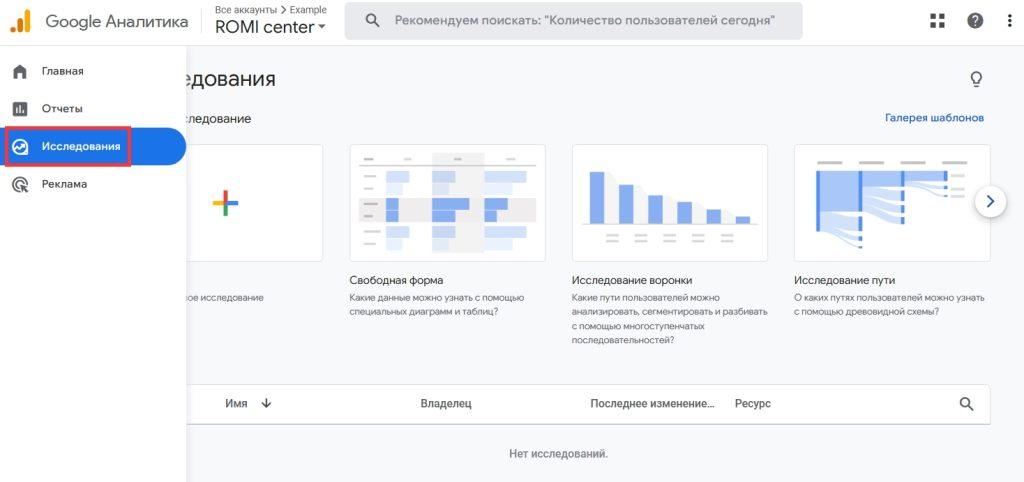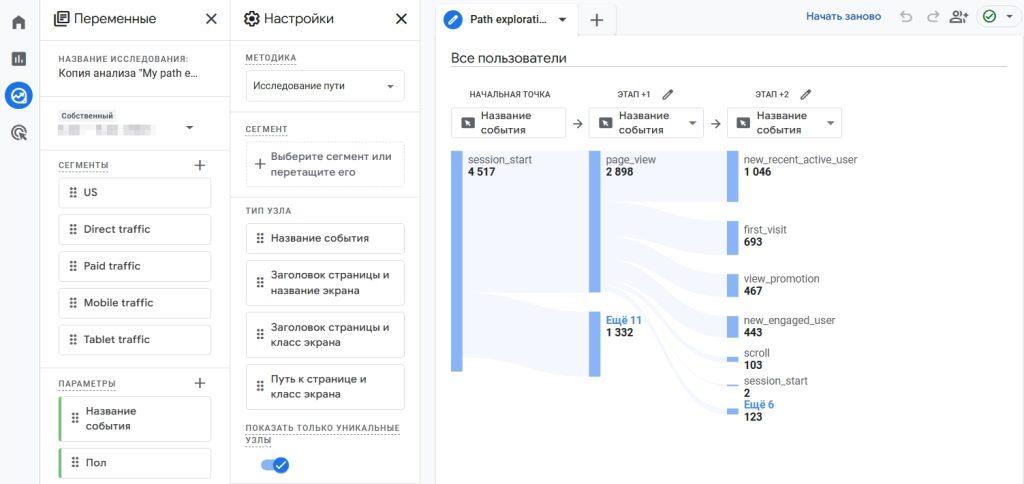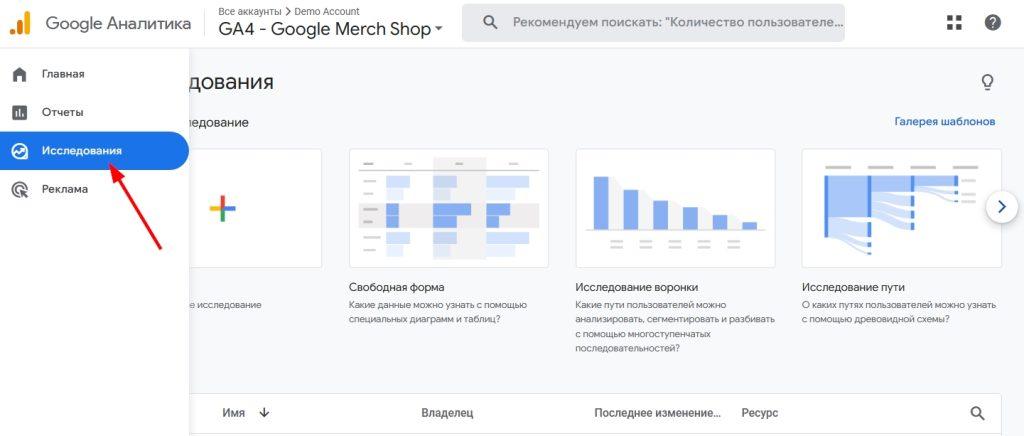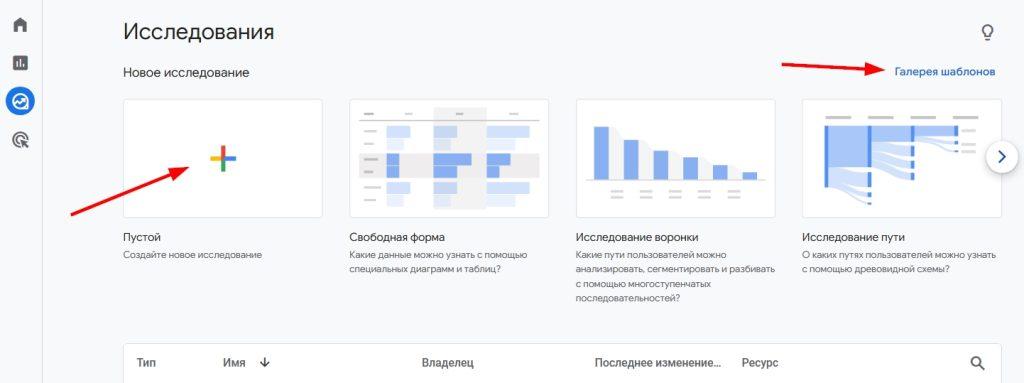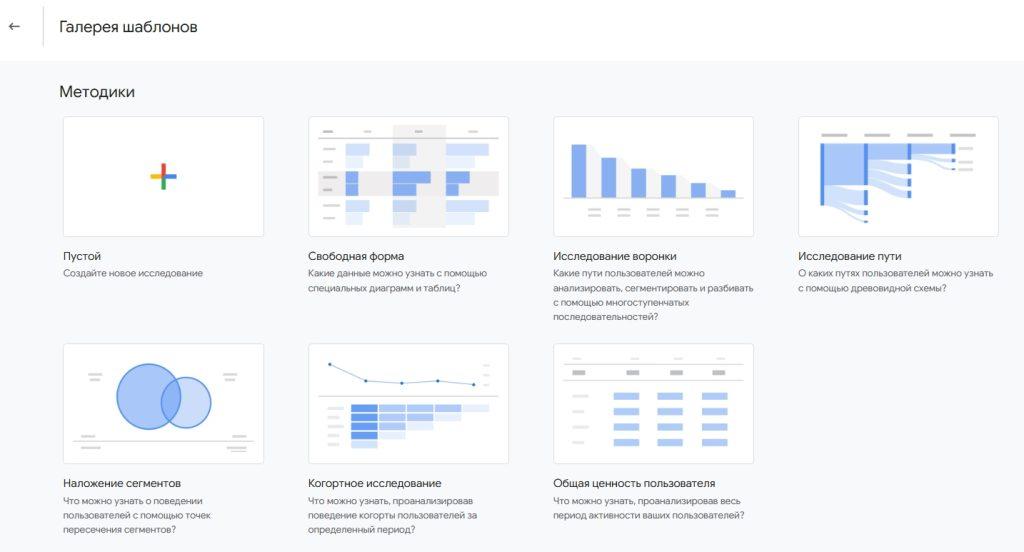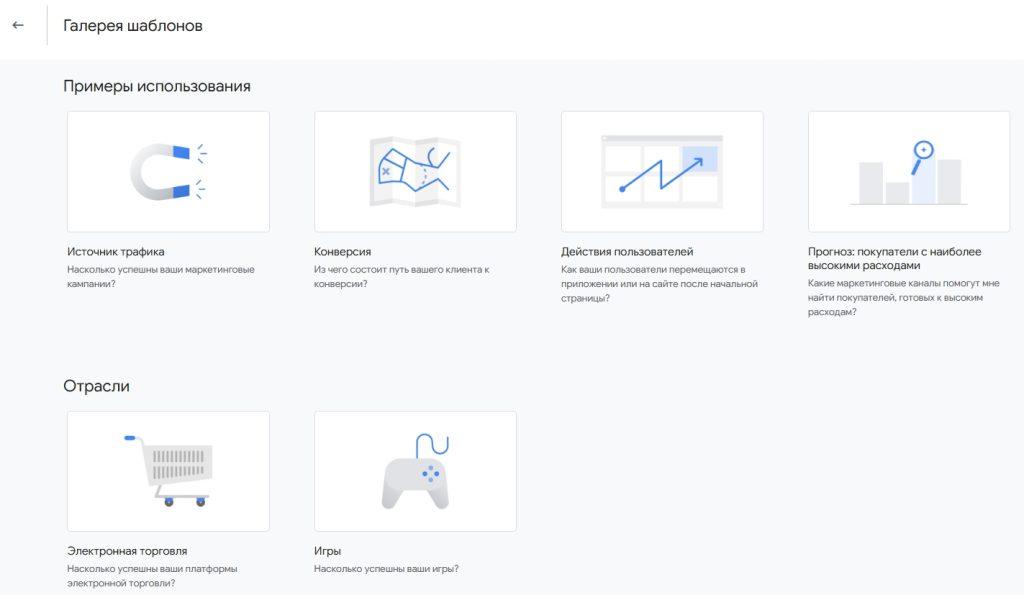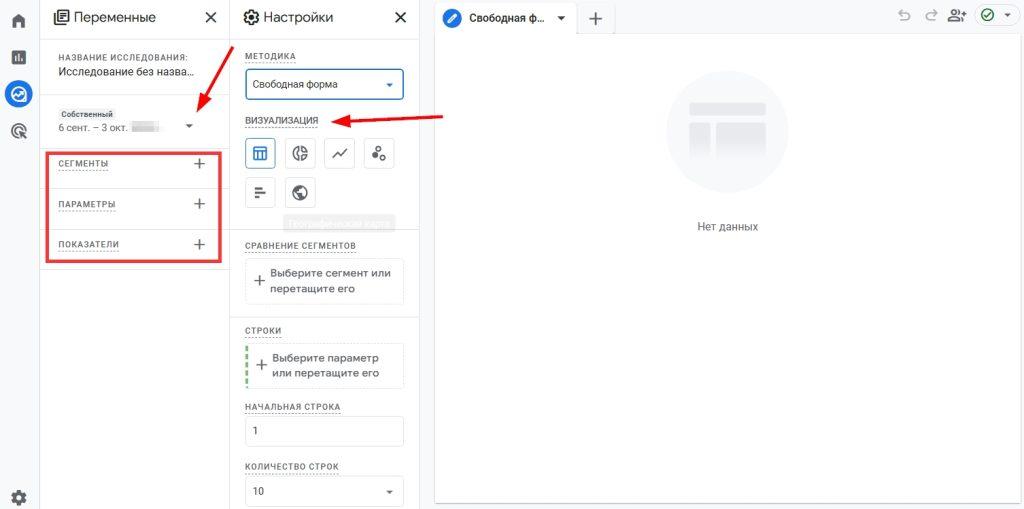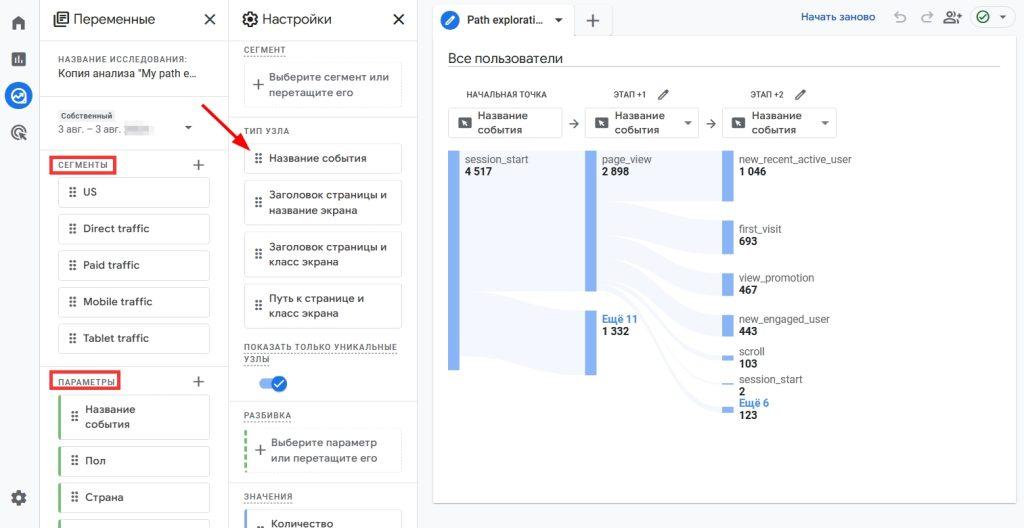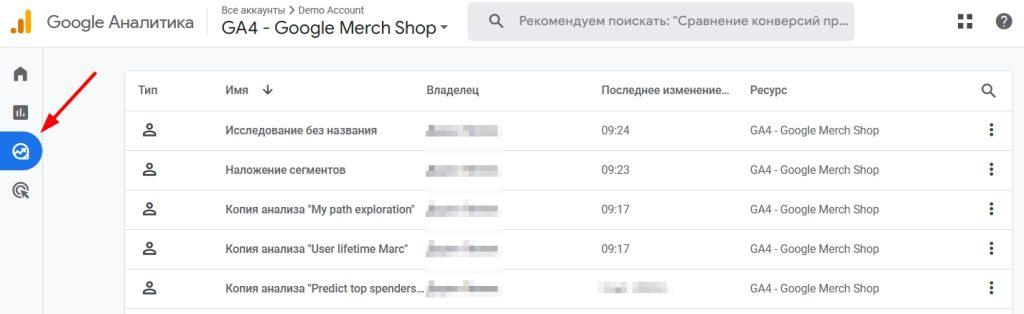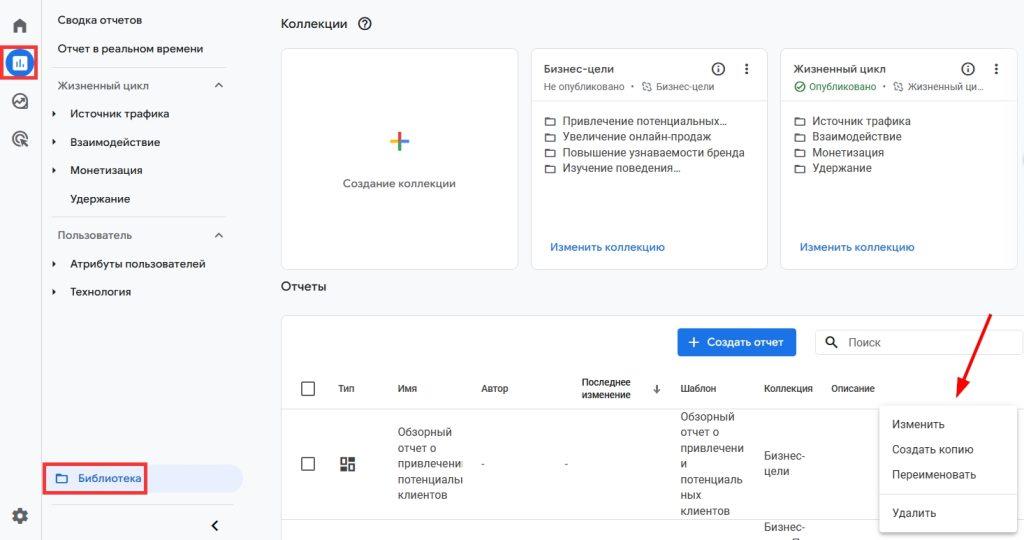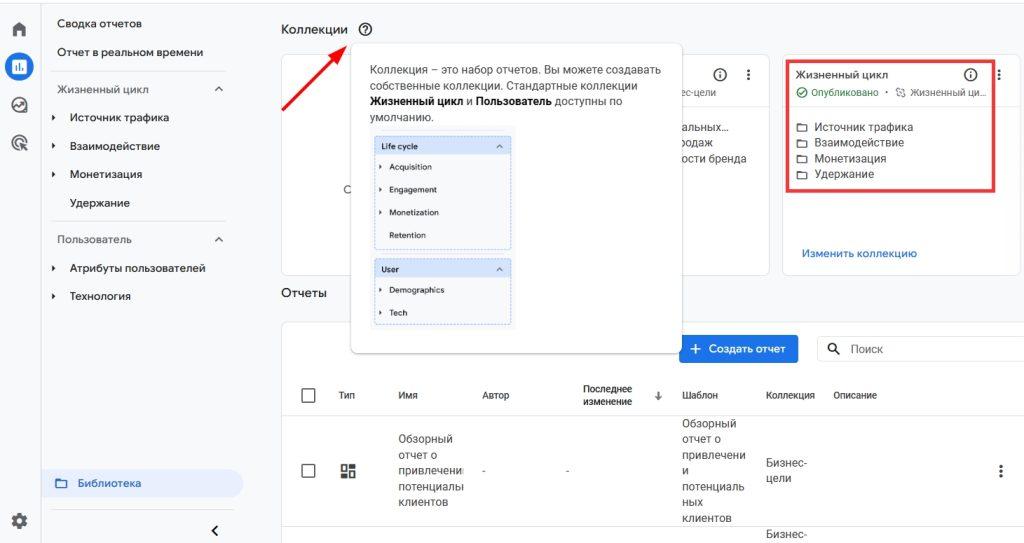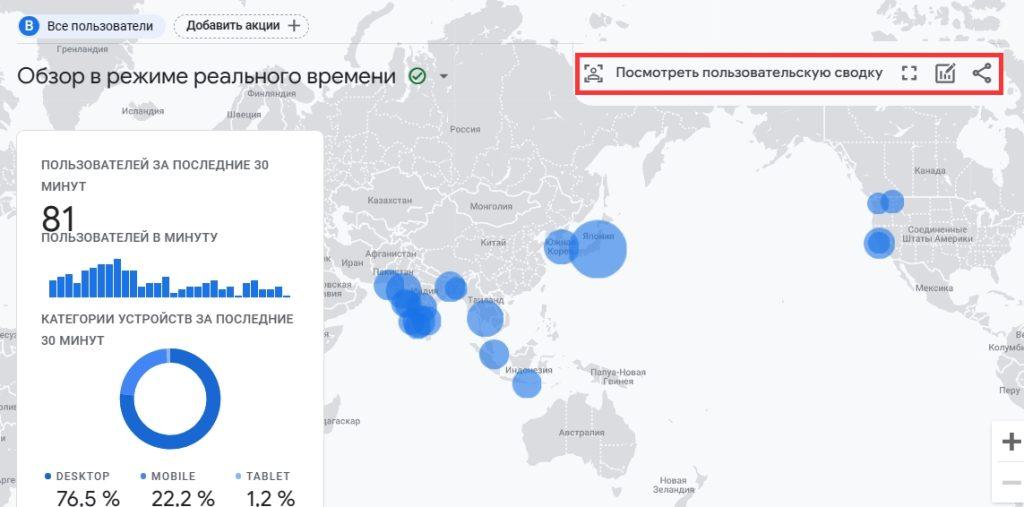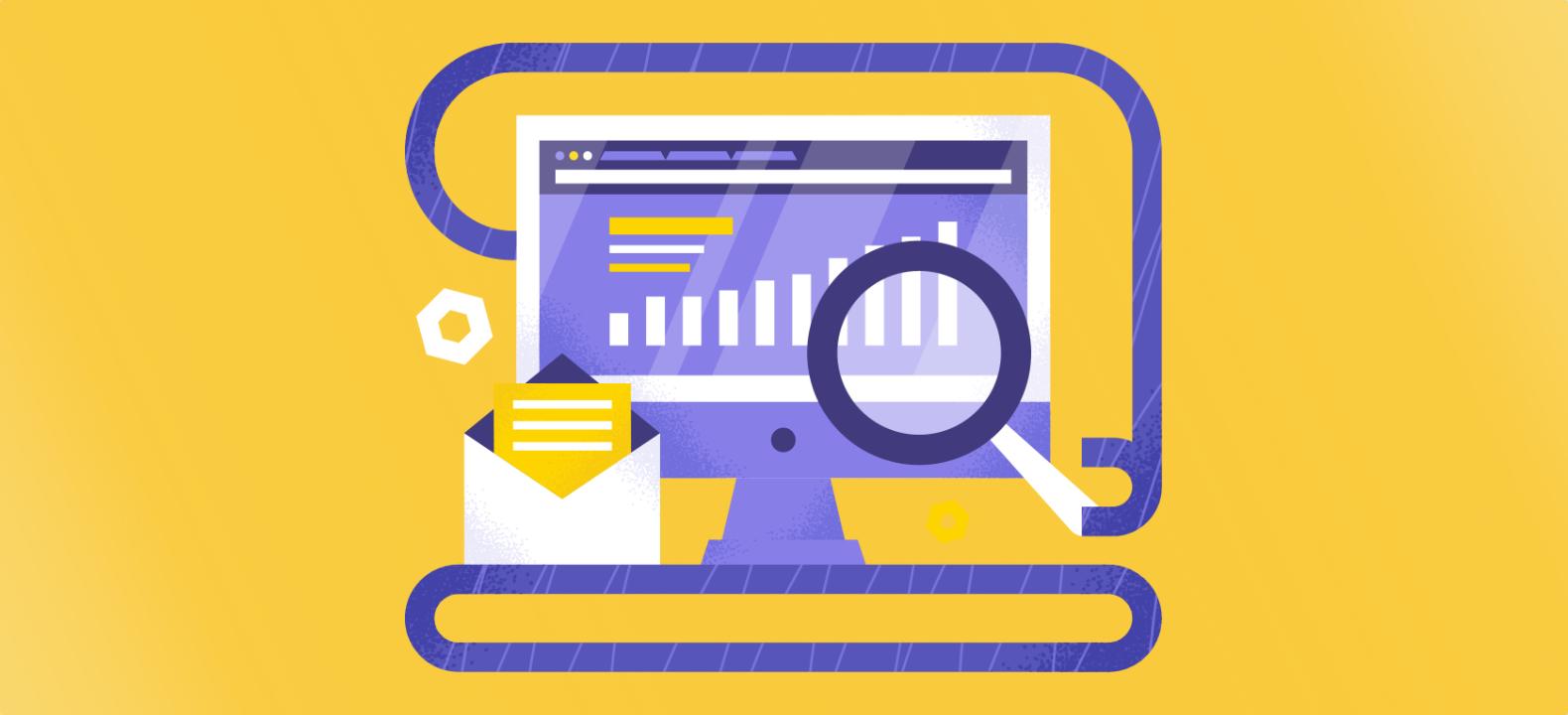В современном мире онлайн-бизнеса умение анализировать информацию и принимать на ее основе взвешенные решения становится ключевой составляющей успеха. Google Analytics 4 — это мощный инструмент веб-аналитики, который позволяет не только отслеживать активность на вашем веб-сайте или в приложении, но и создавать информативные отчеты. Они помогут вам понимать, как пользователи взаимодействуют с вашими ресурсами, какие страницы сайта наиболее популярны, а какие требуют улучшений, и многое другое. В этой статье мы разберем, какие бывают отчеты Google Analytics, а также как их создавать и изучать.
Типы отчетов в Google Analytics 4
Обзорные отчеты
Это обзор ключевых метрик и показателей, объединенных общей темой. Такие отчеты предоставляют сводную информацию об эффективности работы вашего веб-сайта или приложения.
Обзорные отчеты полезны для быстрой оценки общей эффективности и состояния вашего онлайн-проекта. Можно посмотреть, например, обзорный отчет по источникам трафика, а затем по ссылке «Посмотреть отчет» перейти в раздел с более подробной информацией по нужной теме.
Сводки отчетов
Это подробные сведения о конкретных метриках и измерениях в рамках суммарного единого отчета — на одной странице. Сводка позволяет более глубоко понимать данные и их взаимосвязь.
Сводка отчетов по умолчанию открывается в интерфейсе Google Analytics 4.
Сводки отчетов полезны, когда вам нужно рассмотреть отдельные аспекты эффективности и выполнения целей на вашем сайте или в приложении.
Если вы хотите менять обзорные отчеты и сводки отчетов, у вас должно быть разрешение на уровне «Изменение».
Подробные отчеты
Предоставляют анализ данных по конкретной теме. Эти отчеты позволяют вам более детально изучать показатели и события, связанные с определенным аспектом работы сайта или рекламной кампании.
Подробные отчеты идеально подходят для исследования конкретных показателей работы вашего веб-сайта или приложения, а также для выявления пробелов и недочетов. Вы можете перейти в отчет по нужной теме через основное меню GA4, из сводки или библиотеки отчетов.
Отчеты для исследований
Предоставляют возможность проводить более глубокий анализ данных, за счет их сравнения исследовать взаимосвязи и находить новые инсайты. Эти отчеты могут включать дополнительные инструменты и графику.
Отчеты для исследований полезны для продвинутого анализа и выявления тенденций, а также для создания сложных аналитических документов.
Инструкция по созданию отчетов в GA4
Создание обзорного отчета
- В своем аккаунте Google Analytics 4 перейдите в раздел «Отчеты» — «Библиотека» и нажмите «Создать отчет».
- В открывшемся меню выберите «Создать обзорный отчет».
- Нажмите «Добавить карточки». В обзорный отчет максимально можно внести 16 таких карточек.
- Укажите, какая сводная информация нужна вам в карточке. Вы можете добавлять карточки не по одной, а сразу несколько, отмечая галочкой те, которые вам требуются. Затем нажмите «Добавить карточек».
Доступные сводные карточки разделены на 3 категории:
- бизнес-цели;
- жизненный цикл;
- пользователь.
Во вкладке «Другие карточки» есть общий список карточек, не сгруппированных по категориям.
- Когда вы добавите нужные карточки, они отобразятся в обзорном отчете. Карточки можно добавлять, удалять или менять местами так, как вам удобно. Сохраните готовый отчет.
Теперь ваш отчет будет отображаться в библиотеке.
Создание подробного отчета
- В разделе «Отчеты» — «Библиотека» нажмите «Создать отчет» и выберите вариант «Создать подробный отчет».
- Выберите создание отчета без шаблона, если вы хотите самостоятельно выбрать карточки с нужными параметрами. Либо вы можете использовать один из имеющихся шаблонов подробных отчетов.
Всего доступно 14 вариантов шаблонов для подробного отчета.
Например, шаблон «События» включает 2 диаграммы и таблицу, которые будут заполняться собираемыми данными. Как и в случае с обзорным отчетом, в правом меню вы можете добавлять, удалять и передвигать карточки, чтобы изменить отчет.
Если отчет создан по шаблону, это будет написано в разделе «Шаблон отчета». Когда разработчики изменят, например, шаблон «События», то все ваши отчеты, созданные по нему, тоже изменятся. Допустим, там будут показаны дополнительные карточки, которые вы изначально не добавляли. Однако если вы включили в отчет какие-то дополнительные карточки, то они не будут затронуты.
Если вы хотите предотвратить изменения в отчете при доработке шаблона разработчиками Google Analytics, нажмите «Отменить связь с шаблоном» по значку в правом меню. Такая процедура необратима, и отчет уже не будет меняться автоматически при обновлении шаблона.
В случае создания подробного отчета без шаблона перед вами будут пустые поля, для которых можно выбрать данные и виды визуализации. Кнопка «Создать прейскурант» означает создание сводной карточки — термин, скорее всего, связан с неточным переводом GA4 на русский язык.
Если вы будете добавлять в отчет сводную карточку, укажите данные, тип визуализации и необходимые фильтры.
- Сохраните готовый отчет.
Создание сводки отчетов
Как мы писали выше, сводка об отчетах отображается на главной странице GA4 в вашем аккаунте. Если вы хотите настроить сводку отчетов по-своему, перейдите в раздел «Отчеты» — «Библиотека».
Здесь вы можете выбрать отчет, который нужен вам в качестве основной сводки. Нажмите на три точки напротив него и кликните «Задать как сводку об отчете».
Такая опция доступна для любых обзорных отчетов — как для сформированных в Гугл Аналитикс по умолчанию, так и для созданных вами. Но никакой подробный отчет нельзя задать как сводку об отчете.
Создание исследования
Исследования в GA4 вынесены в отдельную категорию. От других отчетов исследования отличаются тем, что они позволяют глубже и детальнее анализировать собранные данные. Ранее раздел с такими исследованиями назывался «Центр анализа».
Что можно делать в исследованиях:
- создавать отчеты в свободной форме;
- использовать шаблоны, сгенерированные системой по умолчанию;
- добавлять параметры и показатели, которые собираются на подключенном ресурсе;
- включать в отчете фильтры, чтобы выделить нужные сведения;
- сравнивать сегменты данных между собой;
- перетаскивать созданные карточки, чтобы подбирать удобный способ анализа.
Исследования в GA4 похожи на отчеты в Google Рекламе, где вы также можете выбирать из общего списка метрик нужные параметры и показатели, использовать различные уровни детализации, накладывать дополнительные фильтры на данные и анализировать статистику за разные диапазоны дат.
Ниже показан пример исследования пути пользователя на сайте.
Чтобы создать исследование, перейдите в одноименный раздел Google Analytics.
- Выберите «Пустой», чтобы создать отчет для исследований с нуля. Либо вы можете опираться на один из шаблонов, представленных в галерее GA4.
Шаблоны в галерее разбиты на категории:
- методики;
- примеры использования;
- отрасли.
На данный момент доступно 12 готовых шаблонов отчетов для исследований.
- Если вы выбрали исследование в свободной форме, то загрузите необходимые данные через пункты «Сегменты», «Параметры» и «Показатели». Также укажите необходимый диапазон дат. Задайте тип визуализации, например, кольцевую диаграмму или график.
Если вы создаете исследование по шаблону, то при необходимости перетащите карточки и расставьте их в нужном порядке. Вы также можете менять диапазон дат, добавлять новые сегменты и параметры.
Исследование формируются примерно по тому же принципу, как в инструменте визуализации Looker Studio, который раньше назывался Google Data Studio.
Ваш готовый отчет сохранится в списке исследований.
Действия над готовыми отчетами
В разделе «Отчеты» — «Библиотека» вы можете нажать на три точки напротив отчета. Откроются доступные действия:
- изменить;
- создать копию;
- переименовать;
- удалить.
Если это обзорный отчет, то его можно также задать как сводку об отчете — это действие мы рассматривали ранее.
Также в библиотеке доступно создание коллекций — группы отчетов. Собирать отчеты по одной теме как бы в одной папке — это удобно. Например, по умолчанию предлагается коллекция «Жизненный цикл» с отчетами по источнику трафика, взаимодействию, монетизации и удержанию. Вы можете изменить существующие коллекции отчетов или создать свои.
Когда вы заходите на страницу конкретного отчета, вам доступны также следующие действия с ним:
- посмотреть сводку;
- открыть отчет на полный экран;
- изменить сегменты для сравнения или сам отчет;
- поделиться отчетом — то есть загрузить файл к себе на устройство или скопировать ссылку.
Поделиться отчетом можно с теми пользователями, которые имеют доступ к данному ресурсу вашего аккаунта GA4.
Как читать и использовать отчеты в Гугл Аналитике
Чтение и использование отчетов в Google Analytics 4 — это важная часть процесса анализа и оптимизации вашего веб-сайта или приложения. Как читать собранные данные?
- Определите важные для бизнеса метрики и параметры
Например, если вы продаете товары онлайн, то ключевыми метриками могут быть конверсии, средний чек и показатели отказов. Подумайте, какие показатели наиболее отражают цели вашего веб-проекта.
- Используйте сравнительный анализ
Google Analytics 4 предоставляет возможность сравнивать данные для разных периодов, что позволяет выявить изменения и тенденции. Используйте функции сравнения, чтобы оценить, как ваш сайт или приложение развивается со временем.
- Изучите сегментацию данных
Сегментация данных позволяет вам разделять пользователей и события на группы с общими характеристиками. Например, вы можете создать сегмент для посетителей определенного источника трафика или определенного региона. Используйте сегменты, чтобы получить более детальное представление о том, как разные группы влияют на производительность вашего веб-проекта.
- Анализируйте воронку конверсий
Воронка конверсий позволяет отслеживать путь пользователей от первого взаимодействия с вашим сайтом до завершения целей, таких как покупка или регистрация. Анализируйте воронку конверсий, чтобы определить этапы, на которых пользователи чаще всего «отваливаются», и работайте над улучшением этих этапов.
- Понимайте пользовательское поведение
Изучите отчеты о поведении пользователей, чтобы понять, как посетители взаимодействуют с вашим сайтом или приложением. Эти отчеты показывают, какие страницы наиболее популярны, какие действия совершают пользователи и как много времени они проводят на вашем ресурсе.
- Планируйте действия и оптимизацию
На основе данных из отчетов разрабатывайте план действий для оптимизации вашего веб-проекта. Это может включать в себя улучшение контента, оптимизацию воронки конверсий, изменение маркетинговых стратегий и многое другое.
- Мониторьте результаты и регулярно анализируйте данные
Google Analytics 4 предоставляет возможность создавать отчеты на регулярной основе и отправлять их на почту. Мониторьте результаты и регулярно анализируйте данные, чтобы быть в курсе производительности вашего веб-проекта и реагировать на изменения.
Частые вопросы
Какие основные типы отчетов доступны в Google Analytics 4?
Для чего полезны обзорные отчеты в Google Analytics 4?
Какие шаги следует предпринять для создания обзорного отчета в Google Analytics 4?
Подпишитесь на рассылку ROMI center:
Получайте советы и лайфхаки, дайджесты интересных статей и новости об интернет-маркетинге и веб-аналитике: